仅按月份排序Excel中的生日 - 完整指南
通常,当您使用Excel的标准排序功能对包含出生日期的列进行排序时,条目会首先按年份排序,然后是月份,最后是日期。然而,有许多场景——比如创建生日日历、规划月度表彰或生成事件提醒——您只关心月份,而不管年份。按月份(甚至同时按月份和日期,而忽略年份)对生日进行排序,可以更轻松地管理这些列表并快速查看即将到来的生日。本逐步指南介绍了几种方法和优化提示,以高效地仅按月份或同时按月份和日期对Excel中的生日进行排序,满足各种实际需求。
使用辅助列仅按月份排序生日
在Excel中按月份排序生日的最实用且灵活的方法之一就是使用辅助列。此方法使用Excel内置的MONTH函数从每个日期中提取出月份值,然后独立于年份进行排序。这种方法非常适合希望有直观控制并且不希望通过加载项或宏来实现的用户,并且它兼容所有Excel版本。请注意,您需要暂时在工作表中添加一个新列。
1. 在您的生日日期列表旁边的一个空白列中(假设您的生日日期从单元格B2开始),将以下公式输入到辅助列的第一个单元格中,例如C2:
=MONTH(B2)该公式从单元格B2中的日期提取出月份部分(作为数字,1到12)。如果数据起始位置不同,请相应调整单元格引用。
2. 拖动自动填充柄向下填充所有包含日期的行的公式。这将为每个生日生成相应的月份编号。参见截图:
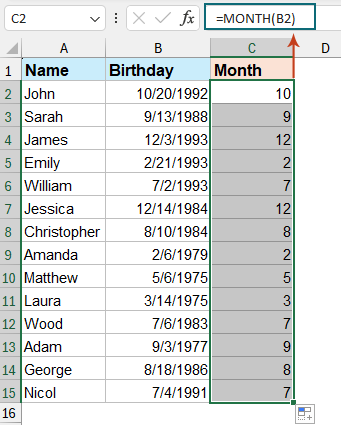
3. 选择刚刚创建的辅助列中的所有单元格(月份编号)。在Excel功能区上,转到数据 > 升序排序 或 降序排序,根据您喜欢的顺序进行操作。

4. 当出现“排序警告”对话框时,确保选中扩展选定区域选项,以便整个行(所有生日数据)保持在一起,然后点击排序。
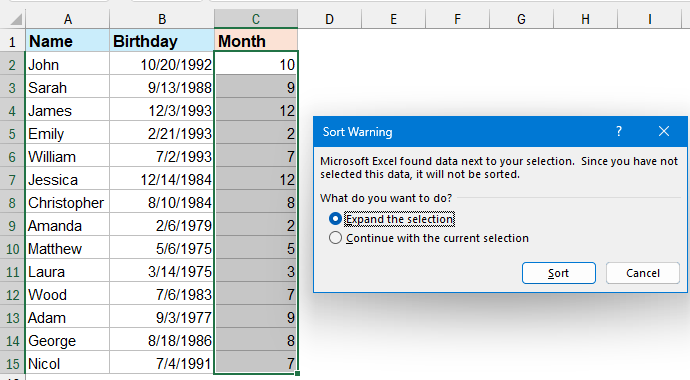
现在,您的生日已按照月份排序,忽略了年份信息。在确认排序正确后,您可以根据需要删除或隐藏临时辅助列。
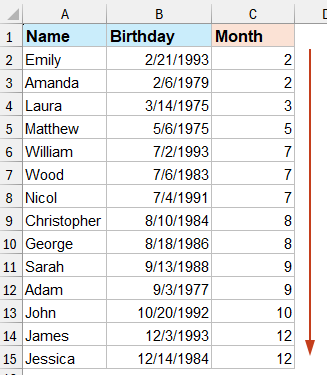
提示与注意事项:
- 如果您的数据包含空行,Excel会在排序过程中将其视为1/0,这可能会导致混乱的顺序——请确保列已完全填充或过滤掉空白行。
- 在共享或打印时,记得隐藏或移除辅助列以获得更整洁的结果。
有时,仅仅按月份排序是不够的;您可能需要同时按月份和日期组织生日,而完全忽略年份——例如,在准备年度庆祝日历时。在这种情况下,不同的公式方法效果很好。在第一个日期旁边的空白单元格中(例如C2),输入:
=TEXT(B2,"MMDD")该公式将日期转换为表示月份和日期的四位字符串(“MMDD”格式)。向下拖动公式以应用于所有行,然后照常在此辅助列上进行排序。参见截图:
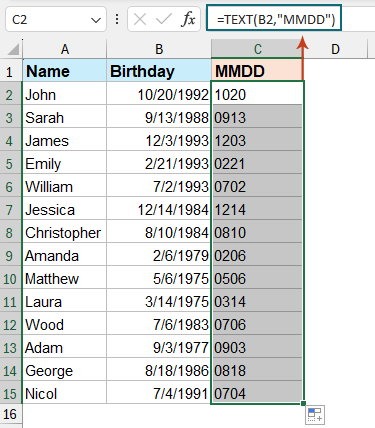
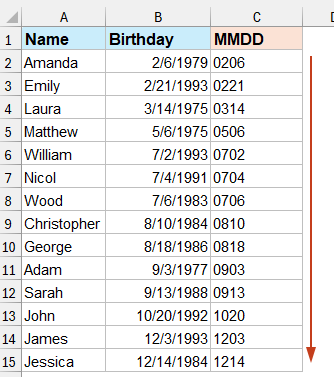
注意事项:
- 如果您有地区日期格式或非标准日期,请在排序前验证辅助列结果是否与预期日期匹配。
- 排序后,如果不再需要辅助列,您可以选择隐藏或清除它。
使用Kutools for Excel仅按月份排序生日
如果您经常处理大量生日列表,并希望更快、更直接地按月份排序,使用Kutools for Excel的高级排序功能可以为您节省大量时间。Kutools for Excel支持直接按月份、日期甚至星期几进行排序,无需设置辅助列或公式。
1. 选择要按月份排序的范围,然后从功能区转到Kutools Plus > 高级排序。参见截图:
2. 在高级排序对话框中,在列下指定生日列,从排序依据下拉列表中选择月份,并选择所需的排序顺序(升序或降序)。点击确定以应用排序。参见截图:
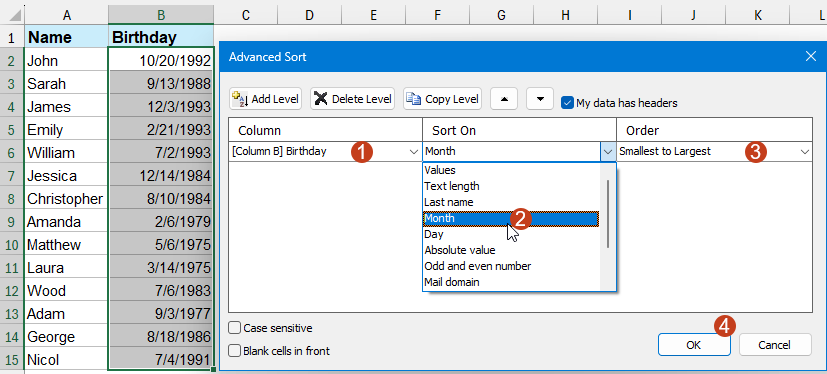
现在,生日已经快速地仅按月份排序。不需要添加额外的列,这使得该解决方案特别适合那些经常管理此类任务或不想更改电子表格结构的用户。
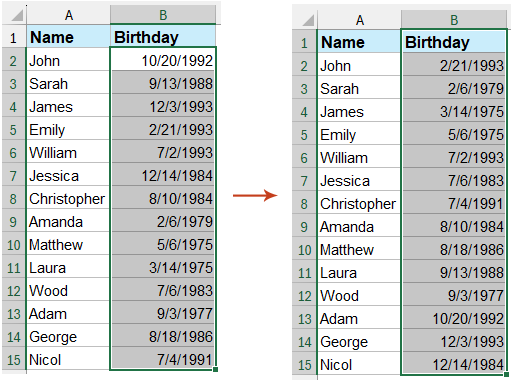
注意:
- 如果您的生日数据包括重复条目或空白,请检查排序结果以确认所有数据都符合预期。
- Kutools for Excel支持批量排序和许多其他高级过滤器,可以进一步提升您的日常Excel工作流程。
VBA代码 - 自动化仅按月份排序生日
对于高级用户或任何想自动化按月份排序生日而不使用辅助列或第三方加载项的人来说,VBA宏是一种高效且灵活的解决方案。特别是如果您定期更新或导入新列表并希望一键完成排序时。
适用场景:直接对所选日期范围按月份排序,无需添加额外列。推荐给中级Excel用户或任何想要加速重复任务的人。
局限性:运行此宏仅基于月份修改顺序。它忽略日期和年份,因此如果您需要更细致的排序(月份和日期),请参阅下面的其他解决方案。
1. 点击开发工具 > Visual Basic。在打开的VBA编辑器窗口中,选择插入 > 模块,然后将以下代码粘贴到模块中:
Sub SortByMonthOnly()
Dim rng As Range
Dim ws As Worksheet
Dim lastRow As Long
Dim sortCol As String
On Error Resume Next
xTitleId = "KutoolsforExcel"
' Prompt user for the range
Set rng = Application.Selection
Set rng = Application.InputBox("Please select the range with birth dates to sort by month:", xTitleId, rng.Address, Type:=8)
If rng Is Nothing Then Exit Sub
Set ws = rng.Worksheet
lastRow = rng.Rows.Count + rng.Row - 1
sortCol = rng.Columns(1).Address(False, False)
' Add a temporary helper column
ws.Columns(rng.Columns(rng.Columns.Count).Column + 1).Insert
ws.Cells(rng.Row, rng.Columns(rng.Columns.Count).Column + 1).Value = "MonthTmp"
ws.Range(ws.Cells(rng.Row + 1, rng.Columns(rng.Columns.Count).Column + 1), _
ws.Cells(lastRow, rng.Columns(rng.Columns.Count).Column + 1)).FormulaR1C1 = _
"=MONTH(" & sortCol & rng.Row & ")"
ws.Range(ws.Cells(rng.Row + 1, rng.Columns(rng.Columns.Count).Column + 1), _
ws.Cells(lastRow, rng.Columns(rng.Columns.Count).Column + 1)).Formula = _
"=MONTH(" & ws.Cells(rng.Row, rng.Columns(1).Column).Address(False, False) & ")"
ws.Range(ws.Cells(rng.Row, rng.Columns(1).Column), _
ws.Cells(lastRow, rng.Columns(rng.Columns.Count).Column + 1)).Sort _
Key1:=ws.Cells(rng.Row, rng.Columns(rng.Columns.Count).Column + 1), _
Order1:=xlAscending, Header:=xlYes
ws.Columns(rng.Columns(rng.Columns.Count).Column + 1).Delete
End Sub2要执行代码:在VBA窗口中,点击 ![]() 运行 按钮。将弹出一个对话框,提示您选择生日范围。选择您的日期单元格并确认。宏将根据每个日期的月份自动对该范围进行排序。
运行 按钮。将弹出一个对话框,提示您选择生日范围。选择您的日期单元格并确认。宏将根据每个日期的月份自动对该范围进行排序。
注意事项与提示:
- 此VBA仅对所选日期列进行排序,使相邻列的数据保持不变。
- 在运行VBA脚本之前备份您的数据,因为操作通常是不可逆的。
- 如果您收到关于不合格引用的错误,请检查是否仅选择了日期列——如果您的数据包括标题,请将它们包含在您的选择中。
- 此宏临时添加并移除辅助列;如果格式至关重要,请在执行后检查列。
Excel公式 - 使用组合辅助列按月份和日期排序生日
如果需要精确按月份和日期(忽略年份)对生日进行排序,请在辅助列中使用此公式创建可排序值,将两者结合起来:
1. 在生日列表旁边的空白列中(例如单元格C2),输入以下公式:
=MONTH(B2)&TEXT(DAY(B2),"00")此公式提取月份作为数字,日期作为两位数字符串,并将它们连接起来(例如,2月5日将变为“205”)。这确保了生日首先按月份排序,然后在每个月内按日期排序,而不论年份。根据您的数据位置调整引用(B2)。
2. 输入公式后,按Enter键。然后,拖动公式向下填充所有行。在新辅助列填满后,按此列对数据进行排序(使用数据 > 排序)。您的生日列表现在将按月份和日期准确排序。
实用建议:
- 如果生日包含个位数的日期,
TEXT(DAY(B2),"00")确保“01”、“02”等,因此排序始终正确。 - 如有必要,排序后隐藏或清除辅助列以保持工作表整洁。
相关文章:
最佳Office办公效率工具
| 🤖 | Kutools AI 助手:以智能执行为基础,彻底革新数据分析 |代码生成 |自定义公式创建|数据分析与图表生成 |调用Kutools函数…… |
| 热门功能:查找、选中项的背景色或标记重复项 | 删除空行 | 合并列或单元格且不丢失数据 | 四舍五入…… | |
| 高级LOOKUP:多条件VLookup|多值VLookup|多表查找|模糊查找…… | |
| 高级下拉列表:快速创建下拉列表 |依赖下拉列表 | 多选下拉列表…… | |
| 列管理器: 添加指定数量的列 | 移动列 | 切换隐藏列的可见状态 | 比较区域与列…… | |
| 特色功能:网格聚焦 |设计视图 | 增强编辑栏 | 工作簿及工作表管理器 | 资源库(自动文本) | 日期提取 | 合并数据 | 加密/解密单元格 | 按名单发送电子邮件 | 超级筛选 | 特殊筛选(筛选粗体/倾斜/删除线等)…… | |
| 15大工具集:12项 文本工具(添加文本、删除特定字符等)|50+种 图表 类型(甘特图等)|40+实用 公式(基于生日计算年龄等)|19项 插入工具(插入二维码、从路径插入图片等)|12项 转换工具(小写金额转大写、汇率转换等)|7项 合并与分割工具(高级合并行、分割单元格等)| …… |
通过Kutools for Excel提升您的Excel技能,体验前所未有的高效办公。 Kutools for Excel提供300多项高级功能,助您提升效率并节省时间。 点击此处获取您最需要的功能……
Office Tab为Office带来多标签界面,让您的工作更加轻松
- 支持在Word、Excel、PowerPoint中进行多标签编辑与阅读。
- 在同一个窗口的新标签页中打开和创建多个文档,而不是分多个窗口。
- 可提升50%的工作效率,每天为您减少数百次鼠标点击!
所有Kutools加载项,一键安装
Kutools for Office套件包含Excel、Word、Outlook和PowerPoint的插件,以及Office Tab Pro,非常适合跨Office应用团队使用。
- 全能套装——Excel、Word、Outlook和PowerPoint插件+Office Tab Pro
- 单一安装包、单一授权——数分钟即可完成设置(支持MSI)
- 协同更高效——提升Office应用间的整体工作效率
- 30天全功能试用——无需注册,无需信用卡
- 超高性价比——比单独购买更实惠